Cara membuka proteksi file pdf menggunakan pdf password recovery. Mungkin ada teman-teman yang pernah memproteksi (memberi password) pada file pdf yang anda buat. Apabila file tersebut sudah lama tersimpan hingga suatu waktu ingin buka (mengedit) file tersebut tapi lupa passwordnya, maka file tersebut hanya dapat anda buka untuk dibaca saja (read only).Anda juga tidak dapat mengopy teks dari file tersebut. untuk dapat mengakses file tersebut secara penuh bisa anda gunakan aplikasi Advanced PDF Password Recovery, dalam bahasan kali ini saya menggunakan versi 4.0
Panduan untuk menggunakan dvanced PDF Password Recovery 4.0 bisa anda lihat di bawah ini, (Pdf reader yang saya gunakan adalah Foxit Reader, mungkin tampilannya sedikit berbeda jika menggunakan adobe reader)
1. Pada saat anda menggunakan fasilitas Select Text seperti di bawah ini
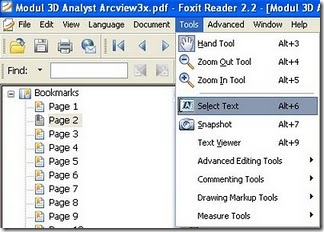
Panduan untuk menggunakan dvanced PDF Password Recovery 4.0 bisa anda lihat di bawah ini, (Pdf reader yang saya gunakan adalah Foxit Reader, mungkin tampilannya sedikit berbeda jika menggunakan adobe reader)
1. Pada saat anda menggunakan fasilitas Select Text seperti di bawah ini
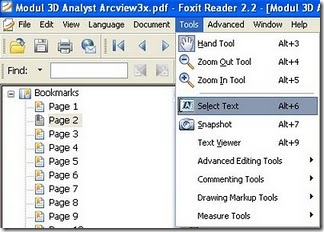
Kemudian klik tombol Descript now, jika sukses akan muncul pesan berikut

Coba buka file hasil deskripsi, jika prosesnya berhasil pasti filenya sudah bisa diedit
Apabila ingin mendownload Advanced PDF Password Recovery versi fullnya (saya peroleh dari situs sharing file), bisa klik disini unlock pdf

Coba buka file hasil deskripsi, jika prosesnya berhasil pasti filenya sudah bisa diedit
Apabila ingin mendownload Advanced PDF Password Recovery versi fullnya (saya peroleh dari situs sharing file), bisa klik disini unlock pdf
 00.03
00.03
 Tutorial Komputer
Tutorial Komputer






 Posted in:
Posted in: 



















































.gif)
.gif)










0 komentar:
Posting Komentar